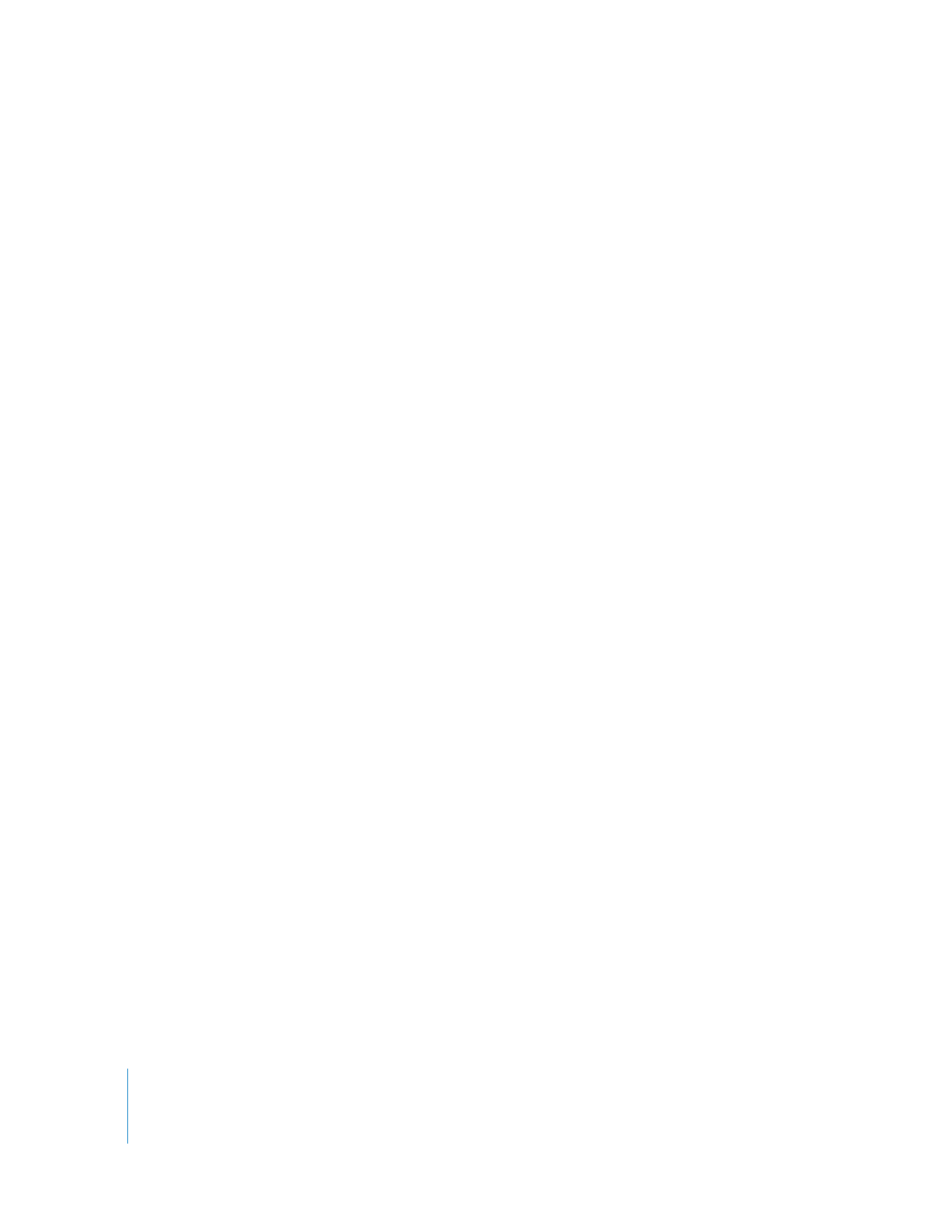
Mise à jour d’un seul plan modèle
Si vous souhaitez ne modifier qu’un seul plan modèle sans que cette modification
ait une incidence sur d’autres plans modèles, Final Cut Pro peut créer une copie du
fichier modèle Motion de ce plan modèle et lier automatiquement ce dernier à la
copie. Étant donné que le plan modèle qui se trouve dans la Timeline est maintenant
lié à la copie du fichier modèle Motion, les modifications apportées à son fichier
modèle Motion original ne le concernent plus.
Pour modifier un seul plan modèle dans une séquence :
1
Sélectionnez un plan modèle de votre séquence, puis choisissez Afficher > Ouvrir la
copie dans l’Éditeur.
Une zone de dialogue Enregistrer apparaît.
2
Choisissez un emplacement et saisissez un nom pour la copie du fichier modèle Motion
que vous créez.
Par défaut, le nom du fichier modèle est le même que celui du fichier modèle original et le
mot « copy » lui est ajouté. L’emplacement par défaut est celui du fichier modèle original.
3
Cliquez sur Enregistrer.
Une copie du fichier modèle est enregistrée puis ouverte dans Motion. Le plan modèle
qui se trouve dans Final Cut Pro est reconnecté à la copie du fichier modèle.
4
Modifiez le fichier modèle dans Motion.
Important :
veillez à pas supprimer du fichier modèleMotion des éléments qui sont
utilisés comme paramètres personnalisables dans votre plan modèle Final Cut Pro.
Par exemple, si votre plan modèle contient un texte personnalisé, ne supprimez pas
l’élément de texte correspondant dans le fichier modèle Motion.
5
Enregistrez le fichier modèle et retournez dans Final Cut Pro.
Le plan modèle qui se trouve dans la Timeline est mis à jour. Cette mise à jour n’a
aucun effet sur les autres plans modèles de votre projet, et ce plan modèle est
désormais lié à la copie du fichier modèle Motion.
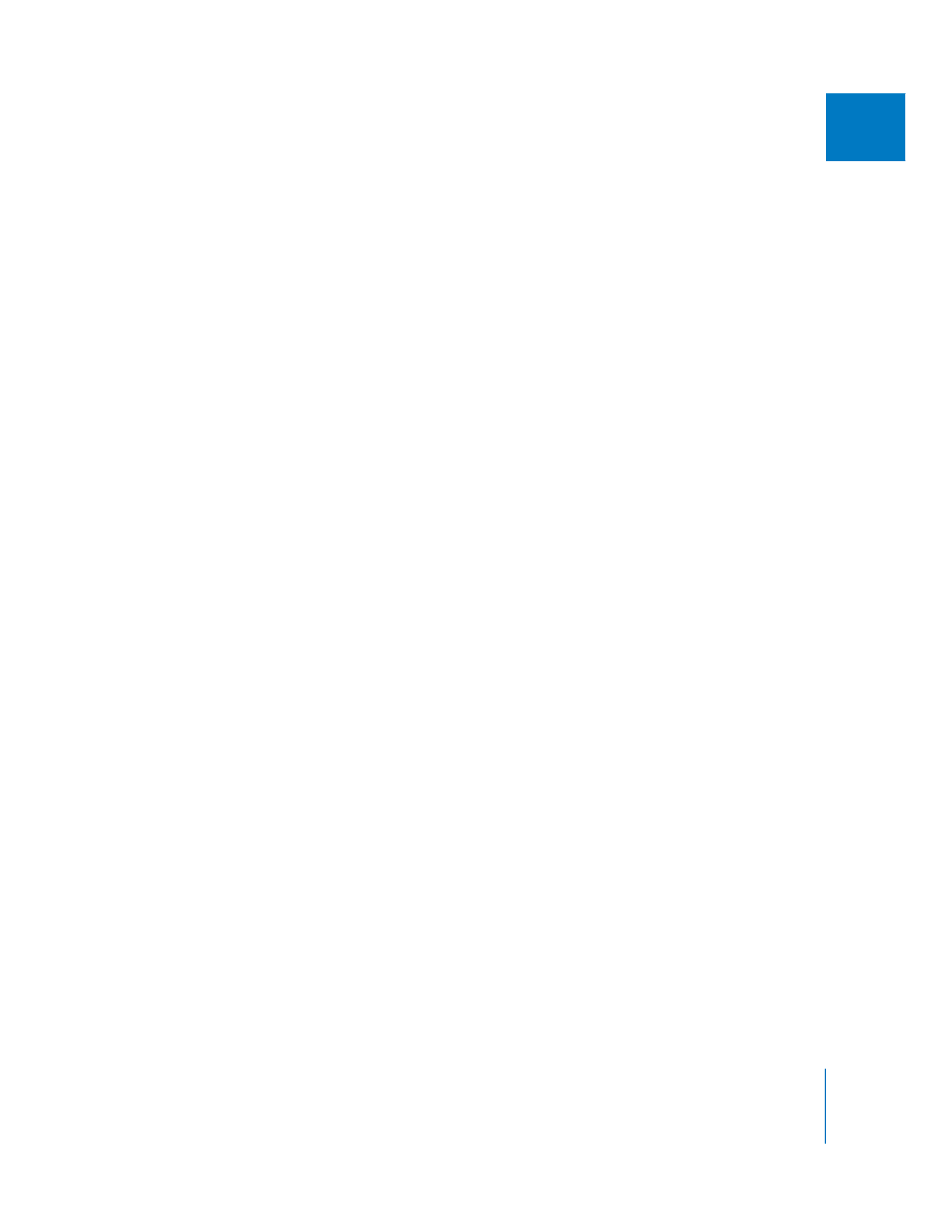
Chapitre 25
Utilisation des modèles master
547
II